在使用台式电脑时,有时我们可能会遇到黑屏但机器仍然在运行的情况。这种问题通常出现在开机后,屏幕没有显示任何内容,但电脑的指示灯和风扇声正常运转。这种情况下,我们需要采取一些有效的方法来解决黑屏开机问题。本文将介绍一些解决台式电脑黑屏开机问题的关键步骤和技巧,帮助读者恢复正常的电脑使用。
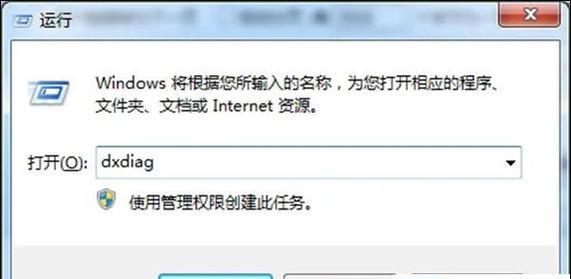
检查连接线是否松动
通过检查连接线是否松动来解决台式电脑黑屏开机问题。包括显示器连接线、电源线和数据线等。如果发现有松动的连接线,应该重新插拔并确保牢固连接。
排除显示器故障
检查显示器是否正常工作是解决台式电脑黑屏开机问题的关键步骤。可以尝试将显示器连接到其他电脑上,如果显示器正常工作,则问题可能出在电脑本身。

尝试硬重启电脑
如果台式电脑黑屏开机,可以尝试硬重启电脑。方法是按住电脑主机上的电源按钮约10秒钟,直到电脑完全关机。然后再重新按下电源按钮开机,观察是否能够解决问题。
检查显卡是否故障
显卡问题是导致台式电脑黑屏开机的常见原因之一。可以尝试将显卡插槽上的连接线重新插拔,确保良好的接触。如果有多个插槽可以尝试更换插槽,或者尝试更换其他可用的显卡来排除显卡故障。
清理内存条和内存插槽
内存问题也可能导致台式电脑黑屏开机。尝试将内存条从插槽中取出,然后再重新插入确保良好接触。此外,可以使用软布轻轻擦拭内存条金手指处的灰尘,保持清洁。

检查电源供应是否正常
台式电脑黑屏开机问题可能与电源供应有关。可以检查电源线是否牢固连接,并尝试使用其他可靠的电源线连接电脑,排除电源供应故障可能性。
尝试进入安全模式
如果台式电脑黑屏开机,可以尝试进入安全模式。方法是在开机时按下F8键,然后选择“安全模式”。如果能够成功进入安全模式,则可以尝试修复系统或检查是否存在软件冲突问题。
更新或回滚显卡驱动
显卡驱动问题也可能导致台式电脑黑屏开机。可以尝试更新显卡驱动程序到最新版本,或者回滚到之前的稳定版本。这些操作可以通过设备管理器中的显卡选项进行。
修复系统文件错误
系统文件错误可能导致台式电脑黑屏开机。可以使用Windows自带的系统文件检查工具来修复这些错误。打开命令提示符,输入“sfc/scannow”并按下回车键,等待系统完成检查和修复。
检查硬盘是否正常
硬盘问题也可能导致台式电脑黑屏开机。可以尝试使用Windows自带的硬盘检测工具来扫描硬盘是否存在错误,并进行修复。
升级BIOS
台式电脑黑屏开机问题可能与BIOS有关。可以尝试升级或刷新BIOS到最新版本,以解决可能的兼容性问题。
恢复操作系统到初始状态
如果其他方法无法解决台式电脑黑屏开机问题,可以考虑恢复操作系统到初始状态。这样会清除所有数据,请务必提前备份重要文件。
联系专业维修人员
如果所有方法都无法解决台式电脑黑屏开机问题,建议联系专业的电脑维修人员寻求帮助和解决方案。
预防黑屏开机问题
为了预防台式电脑黑屏开机问题,建议定期清理电脑内部灰尘、安装可信的杀毒软件、及时更新操作系统和驱动程序。
台式电脑黑屏开机问题对我们的正常使用造成了一定的困扰,但通过本文介绍的方法,我们可以较快地恢复正常的电脑使用。要记住,每一种问题都可能有不同的解决方法,因此在解决问题时要耐心并逐一尝试。同时,也要注意日常的预防工作,以避免出现类似的问题。

















